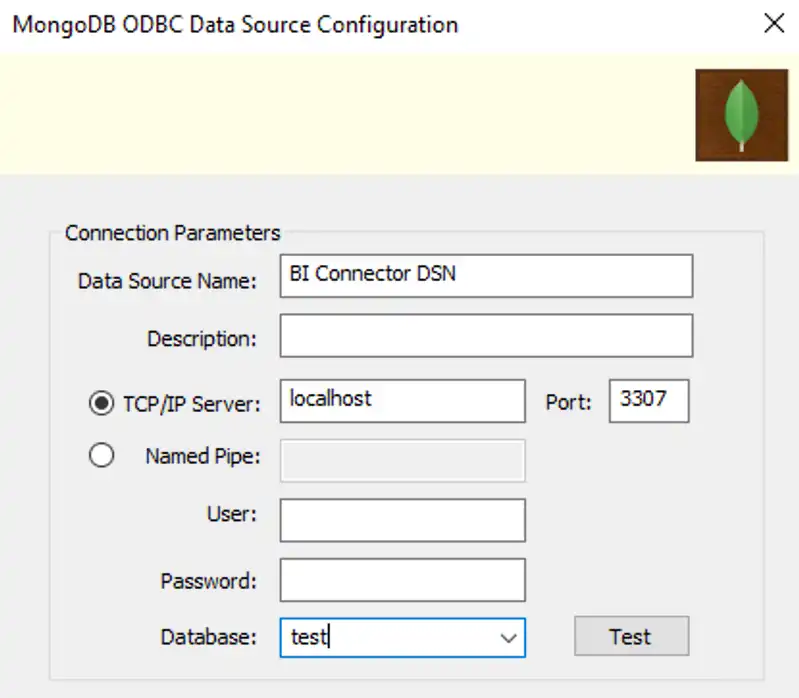完了までの推定時間: ~15 分
このガイドでは、 ODBCドライバーを使用してローカル システム上の BI Connector に必要なコンポーネントをすばやく設定するための手順付き手順を説明します。
このガイドは、BI Connector を試すユーザー、または Microsoft Windows で開発またはテスト用のローカル環境を作成したいユーザーに推奨します。
このチュートリアルでは、次の操作を行います。
ローカル MongoDB mongodプロセスの開始
ローカル BI Connector mongosqldプロセスを開始する
ODBCドライバーをインストールし、データソース名(DSN)を作成します。
任意の BI ツールと接続
前提条件
ローカル システムにインストールされた MongoDB。 MongoDB ダウンロード センターから MongoDB の最新の本番リリースをダウンロードし、インストールします。 詳しくは、「 MongoDB のインストール 」を参照してください。
MongoDB Connector for BI がローカル システムにインストールされている。 MongoDB ダウンロード センターから BI Connector の最新の本番リリースをダウンロードし、インストールします。 インストールの詳細な手順については、「 オンプレミスへのBI Connector のインストール 」を参照してください。
スタートガイド
プロセスの開始mongod
mongod がまだローカル システムで実行されていない場合は、MongoDB プログラム ディレクトリのコマンドラインから起動します。 デフォルトのデータディレクトリはC:\data\dbに作成することも、 --dbpathオプションを使用して別のディレクトリを指定することもできます。
mkdir C:\data\db
"C:\Program Files\MongoDB\Server\3.6\bin\mongod.exe"
サンプル データセットのインポート
MongoDBインスタンスに、テスト目的のデータを含むコレクションが少なくとも 1 つあることを確認してください。米国のサンプル番号情報(3.2MB)は、メディア.mongodb.org/zips.json で入手できます。
注意
郵便番号データセットを直接ディスクに保存するには、リンクを右クリックして"Save Link As..."を選択します。このチュートリアルでは、保存されたファイルがディレクトリC:\dataにあることを前提としています。
データセットを MongoDB にインポートします。 次のコマンドは、 zips.jsonファイルをtestという名前のデータベース内のzipsという名前のコレクションにインポートします。
"C:\Program Files\MongoDB\Server\3.6\bin\mongoimport.exe" --db test --collection zips --file "C:\data\zips.json"
mongoimport 、 mongo shell プログラム、 CRUD 操作の詳細については、MongoDB マニュアルを参照してください。
プロセスの開始mongosqld
BI Connector プログラム ディレクトリでコマンドラインからmongosqldプロセスを開始します。
"C:\Program Files\MongoDB\Connector for BI\2.3\bin\mongosqld.exe"
コマンドライン オプションがない場合、 mongosqldは MongoDB インスタンス内のユーザーがアクセスできるすべてのコレクションからスキーマを生成します。 BI Connector が操作するデータベース名前空間の指定の詳細については、 mongosqldリファレンス ページを参照してください。
mongosqldが正しく起動した場合、画面上の出力の最後の行は、スキーマが見つかった名前空間を宣言します。 たとえば、次の出力は、 mongosqldが正しく起動され、 zips名前空間をサンプリングしたことを示しています。
[schemaDiscovery] mapped schema for 1 namespaces: "test" (1): ["zips"]
SQL クライアントまたは BI ツールの起動
BI ツールから接続する方法については、いくつかのアプリケーションを参照してください。